給大家分享一個鏈接希望對你們有幫助 http://blog.csdn.net/huangbiao86/article/details/6709742
今天看圖片命名唯一的策略時看到有個大大用JUnit測試,神奇的樣子,遂上網搜集來三篇JUnit測試的入門文章,作為參考。原作地址在上面,下面是照著大大的講解一步步執行的結果。加一些自己試驗的體會。
在Eclipse3.2中使用JUnit4進行單元測試的方法。
首先新建一個項目叫JUnit_Test,我們編寫一個Calculator類,這是一個能夠簡單實現加減乘除、平方、開方的計算器類,然后對這些功能進行單元測試。這個類并不是很完美,我們故意保留了一些Bug用于演示,這些Bug在注釋中都有說明。該類代碼如下:
package andycpp;
public class Calculator {
private static int result; // 靜態變量,用于存儲運行結果
public void add(int n) {
result = result + n;
}
public void substract(int n) {
result = result - 1; //Bug: 正確的應該是 result =result-n
}
public void multiply(int n) {
} // 此方法尚未寫好
public void divide(int n) {
result = result / n;
}
public void square(int n) {
result = n * n;
}
public void squareRoot(int n) {
for (; ;) ; //Bug : 死循環
}
public void clear() { // 將結果清零
result = 0;
}
public int getResult() {
return result;
}
}

第二步,將JUnit4單元測試包引入這個項目:在該項目上點右鍵,點“屬性”,如圖:原作地址:http://blog.csdn.net/andycpp/article/details/1327346 我們繼續對初級篇中的例子進行分析。初級篇中我們使用Eclipse自動生成了一個測試框架,在這篇文章中,我們來仔細分析一下這個測試框架中的每一個細節,知其然更要知其所以然,才能更加熟練地
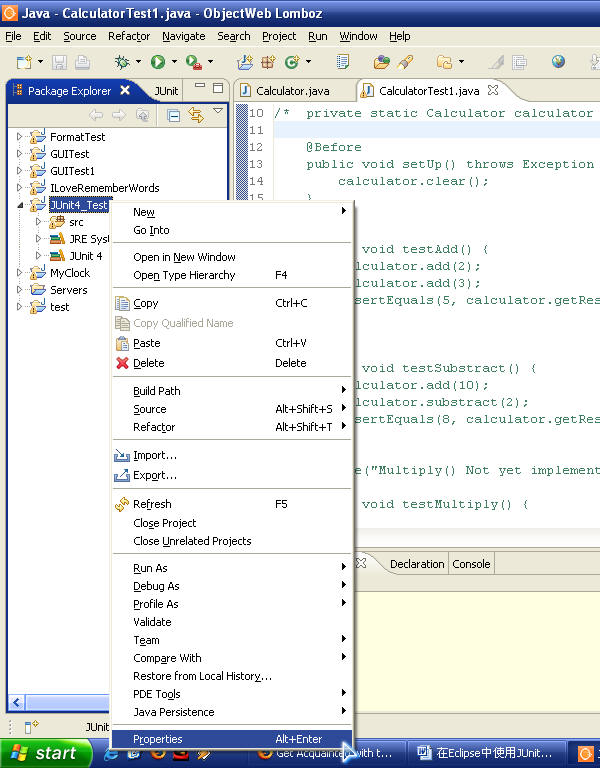
在彈出的屬性窗口中,首先在左邊選擇“Java Build Path”,然后到右上選擇“Libraries”標簽,之后在最右邊點擊“Add Library…”按鈕,如下圖所示:
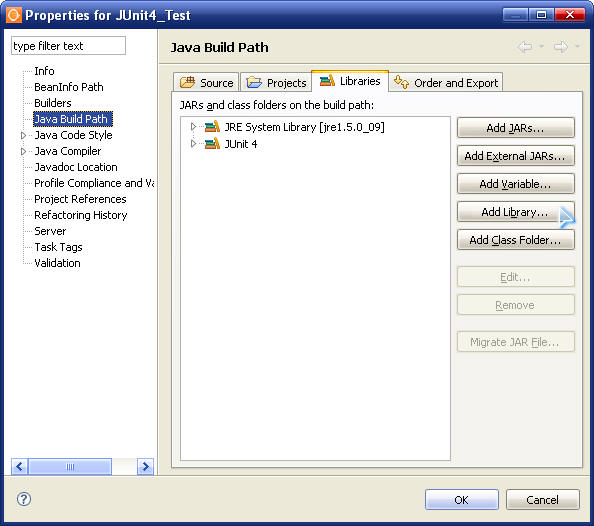
然后在新彈出的對話框中選擇JUnit4并點擊確定,如上圖所示,JUnit4軟件包就被包含進我們這個項目了。
第三步,生成JUnit測試框架:在Eclipse的Package Explorer中用右鍵點擊該類彈出菜單,選擇“New??JUnit Test Case”。如下圖所示:
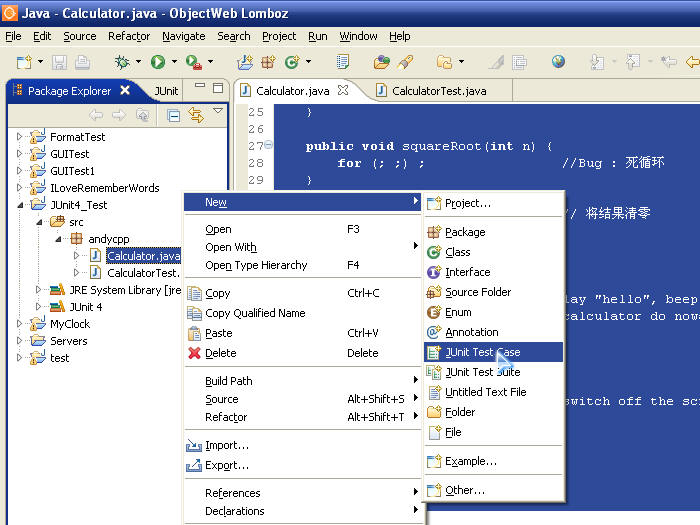
在彈出的對話框中,進行相應的選擇,如下圖所示:
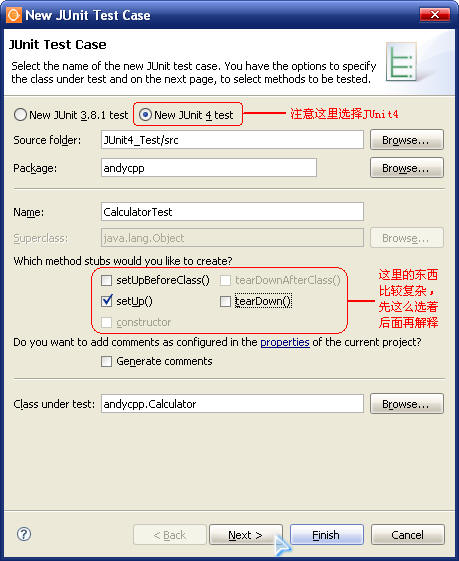
點擊“下一步”后,系統會自動列出你這個類中包含的方法,選擇你要進行測試的方法。此例中,我們僅對“加、減、乘、除”四個方法進行測試。如下圖所示:
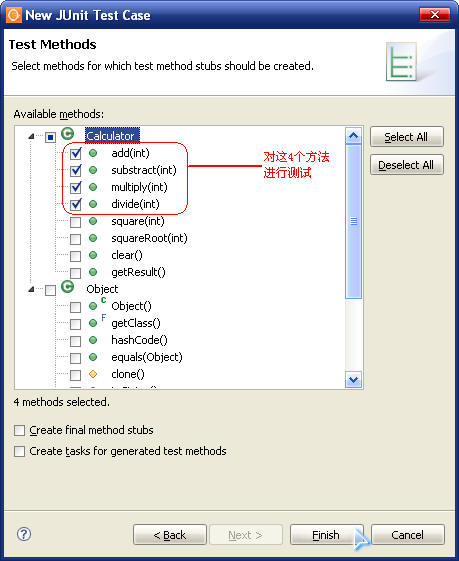
之后系統會自動生成一個新類CalculatorTest,里面包含一些空的測試用例。你只需要將這些測試用例稍作修改即可使用。完整的CalculatorTest代碼如下:
package andycpp;
import static org.junit.Assert.*;
import org.junit.Before;
import org.junit.Ignore;
import org.junit.Test;
public class CalculatorTest {
private static Calculator calculator = new Calculator();
@Before
public void setUp() throws Exception {
calculator.clear();
}
@Test
public void testAdd() {
calculator.add(2);
calculator.add(3);
assertEquals(5, calculator.getResult());
}
@Test
public void testSubstract() {
calculator.add(10);
calculator.substract(2);
assertEquals(8, calculator.getResult());
}
@Ignore("Multiply() Not yet implemented")
@Test
public void testMultiply() {
}
@Test
public void testDivide() {
calculator.add(8);
calculator.divide(2);
assertEquals(4, calculator.getResult());
}
}
第四步,運行測試代碼:按照上述代碼修改完畢后,我們在CalculatorTest類上點右鍵,選擇“Run As?à?JUnit Test”來運行我們的測試,如下圖所示:
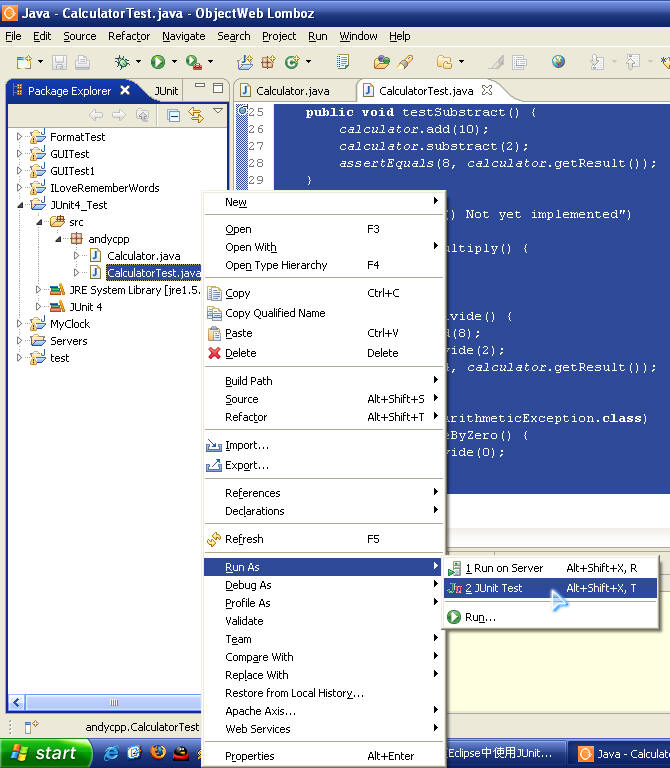
運行結果如下:
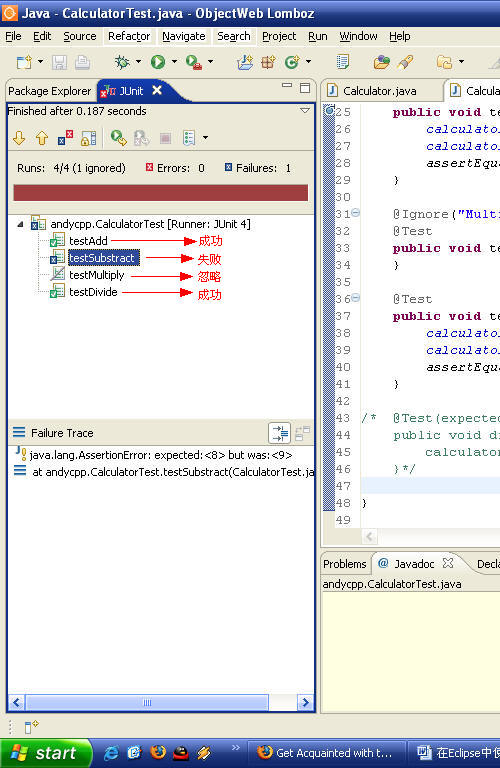
進度條是紅顏色表示發現錯誤,具體的測試結果在進度條上面有表示“共進行了4個測試,其中1個測試被忽略,一個測試失敗”
注!雖然是在原來的class上直接生成的JUnitTest,但是只要回到原來的class中修正錯誤,再次運行JUnitTest即可直接測試了。



用法小結)




)










上的查詢怎么辦)